نصب آنتی ویروس در ویندوز 10

در این قسمت با نصب آنتی ویروس در ویندوز 10 و کرک کردن آن آشنا می شوید. آموزش همراه با تصاویر است تا راحت تر یاد بگیرید. در مورد خطاهای حین نصب آنتی ویروس نود 32 (nod32) نیز آشنا میشوید.
آموزش نصب آنتی ویروس
در این بخش از آموزش ویندوز از تاپ سایت 98 به سراغ آموزش نصب آنتی ویروس nod32 می رویم.
برای نصب ، روی فایل setup دابل کلیک کنید تا باز شود و نصب شروع شود.
تصاویر زیر هر متن قرار داده ایم.
پنجره Setup ظاهر خواهد شد. برای ادامه بر روی بعدی کلیک کنید.
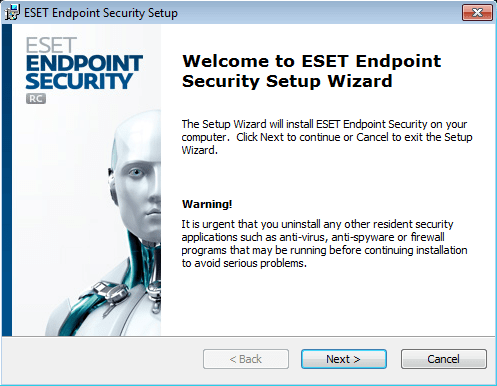
روی گزینه I accept the terms in the License Agreement کلیک کرده تا انتخاب شود و دکمه next را بزنید.
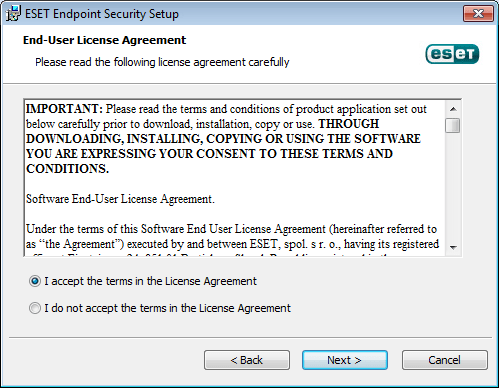
در پنجره Installation Mode گزینه typical را انتخاب کرده و نصب را ادامه دهید.
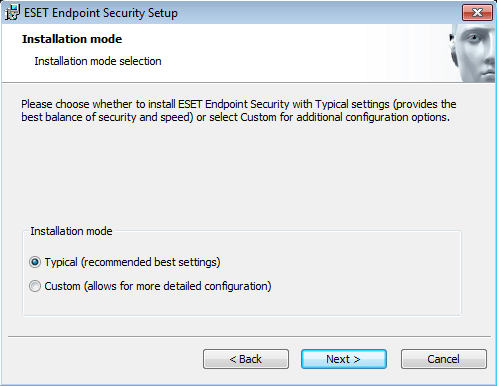
در این بخش نام کاربری (username) و رمز عبور (password) را بایستی وارد کنید.
اگر آنتی ویروس را خریده اید وارد کنید. اگر نه می توانید از این مرحله عبور کنید که بعد کرک کنید یا طبق توضیحات سایتی که آنتی ویروس را دانلود کرده اید عمل کنید..
به خاطر داشته باشید که نام کاربری و رمز عبور خود را دقیقا همانطور که نوشته شده است وارد کنید:
نام کاربری و رمز عبور حساس به حروف هستند
رمز عبور ده حرف طولانی و تمام حروف کوچک است
اگر کپی و paste می کنید حتما به فضای خالی دقت کنید که انتخاب نشود.
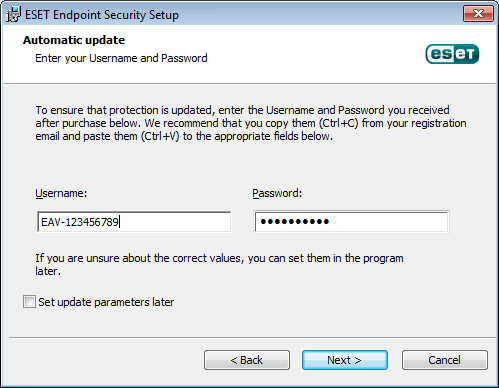
پیش فرض گزینه I agree to participate in ESET Live Grid را قبول کرده و next بزنید.
در بعضی مواقع نصب اگر تیک نزنید next فعال نمی شود در این شرایط تیک بزنید.
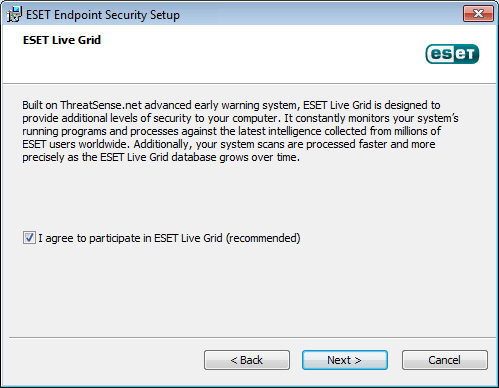
در بخش Detection of potentially unwanted applications گزینه Enable را انتخاب کرده و نصب آنتی ویروس را ادامه دهید.
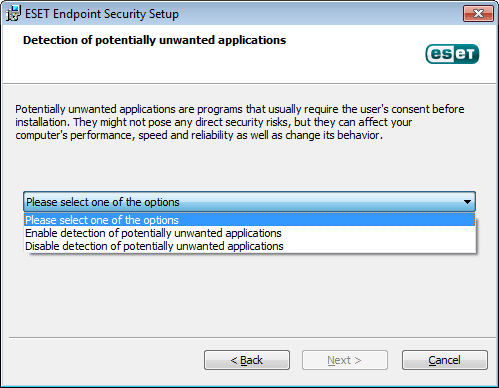
روی دکمه install کلیک کرده و نصب کنید.
زمانی که مطابق تصویر زیر گزینه finish را مشاهده کردید به انتهای نصب رسیده اید.
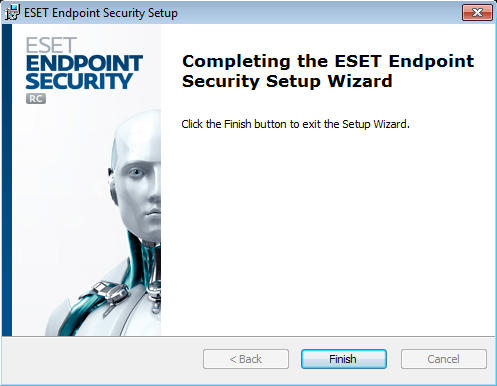
آنتی ویروس نود 32 نصب شد.
اگر آنتی ویروس را خریده اید و یوزرنیم و پسورد را وارد کرده اید بصورت خودکار آپدیت میشود.
در غیر این صورت بایستی نرم افزار آنتی ویروس را کرک کنید.
آنتی ویروس اگر آپدیت یا بروزرسانی نشود ارزشی ندارد.
هر سایت شیوه کرک خود را دارد و معمولا فایل هایی نیز در اختیار شما می گذارد.
نحوه کرک کردن آنتی ویروس
در این بخش با نحوه کرک کردن آنتی ویروس نود 32 (nod32) در سافت 98 آشنا میشوید.
برای استفاده از کرک ، باید فایلهای موجود در فولدر کرک را در مسیر نصب نرمافزار قرار داده و نرمافزار را اجرا کنید
برای استفاده از Patch ، باید فایل Patch را در مسیر نصب نرمافزار قرار داده و فایل Patch را به صورت Run Administrator اجرا کنید و روی گزینه Patch کلیک کنید.
برای استفاده از Loader باید Loader را در مسیر نصب نرمافزار قرار بدید و برای هر بار اجرای نرمافزار باید Loader را اجرا کنید.
برای استفاده از KeyGen باید نرمافزار را اجرا کنید و بعد به قسمت رجیستر کردن نرمافزار وارد بشید ، فایل Keygen را اجرا میکنید و سریال تولید شده را در قسمت رجیستر کردن نرمافزار وارد میکنید.
از سایتی که دانلود می کنید نحوه کرک زیر آن آموزش داده می شود.
سوالات مربوط به نصب آنتی ویروس
حال سوالات مربوط به نصب آنتی ویروس را بررسی می کنیم.
محل نصب آنتی ویروس کجاست ؟
محل نصب آنتی ویروس در پوشه Program Files در درایوی که ویندوز را نصب کرده اید میباشد.
محل نصب آنتی ویروس در ویندوز XP کجاست ؟
به روی آیکون نرمافزار در دسکتاپ ویندوز کلیک راست کرده و روی گزینه Properties و سپس گزینه Find Target کلیک کنید.
محل نصب نرمافزار در ویندوز 7 و 8.1 و 10 کجاست ؟
به روی آیکون نرمافزار در دسکتاپ ویندوز کلیک راست کرده و روی گزینه Open File Location کلیک کنید.
خطای نصب آنتی ویروس
اگر با خطای نصب آنتی ویروس مواجه شوید می تواند از موارد زیر باشد:
احتمال دارد یک ورژن از همان آنتی ویروس قبلا نصب کرده اید.
احتمال دارد آنتی ویروس قبلی را درست uninstall نکرده اید یعنی آن را پاک نکرده اید.
امکان دارد آنتی ویروس دیگری نصب کرده اید و اجازه نصب این آنتی ویروس را نمی دهد.
امکان دارد فایل شما ناقص باشد مثلا از سایت نامعتبری دانلود کرده اید.
حتما به خطاها و پیغام های آن دقت کنید تا راحت تر بتوانید خطا را رفع کنید.
امیدواریم این آموزش برای شما مفید باشد.
موفق باشید.

نظرات کاربران
از دیدگاه مرتبط با موضوع استفاده نمایید.
از تبلیغ سایت یا شبکه اجتماعی خودداری فرمایید.
برای پاسخ گویی بهتر در سایت ثبت نام نمایید و سپس سوال خود را مطرح فرمایید.









اگر به دنبال کار پاره وقت هستید با ما تماس بگیرید.
اگر سوال یا نظری دارید در بخش کامنت ها بنویسید.اگر موضوع خاصی مد نظر شماست که در سایت موجود نیست در بخش کامنت ها بنویسید